麥克風在 Google Meet 中無法使用?嘗試這些常見的修復

發現解決 Google Meet 麥克風問題的有效方法,包括音頻設置、驅動程序更新等技巧。
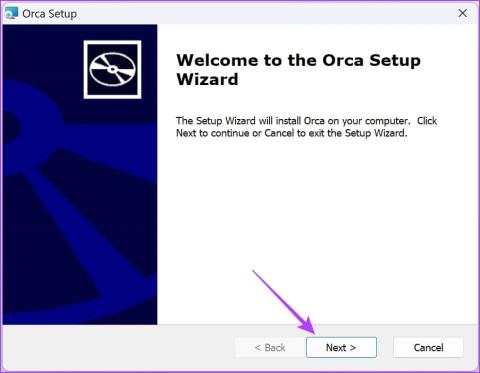
ORCA MSI 編輯器工具曾經是 Microsoft 開發人員工具的一部分,但現已退役,並且不再受到該公司的支援。由於尋找 Microsoft 開發人員工具非常麻煩,因此我們想向您展示如何在 Windows PC 上下載獨立版本的 ORCA MSI 編輯器。
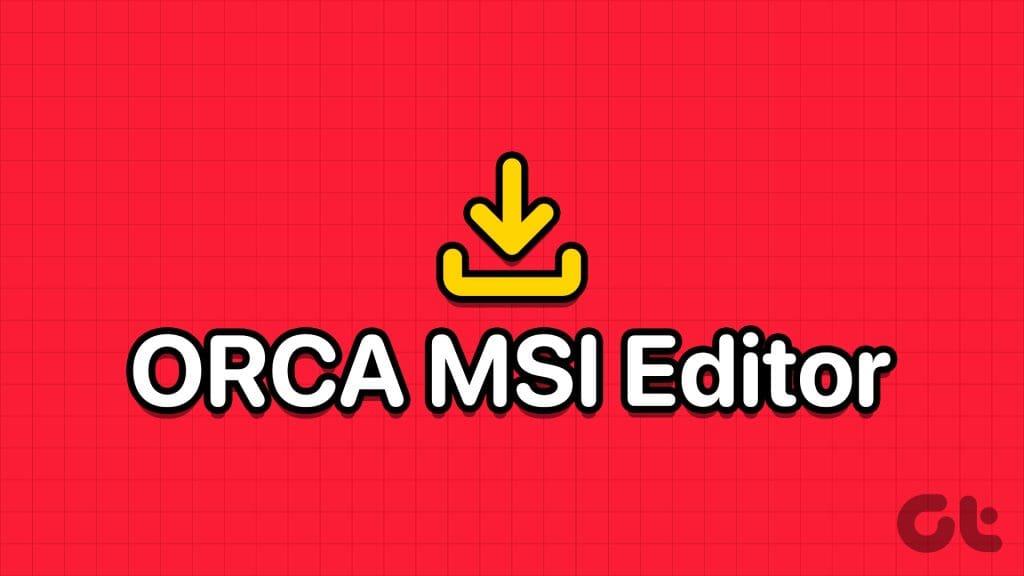
我們想向您展示安裝 ORCA MSI 編輯器並開始在 Windows PC 上編輯 MSI 檔案的簡單方法。讓我們開始
Orca MSI 編輯器可讓您編輯任何 MSI 檔案的屬性。 MSI 檔案負責 Windows PC 上軟體的安裝和配置。 ORCA MSI 編輯器可讓使用者檢視、修改和自訂 MSI 檔案的內容,使其成為軟體開發人員和系統管理員的有用資源。此外,如果您需要調整 MSI 以使用較新版本的 Windows,它也很方便。
如前所述,下載獨立的 MSI 安裝程式檔案相當困難。不過,我們已將其提取並上傳到您可以下載的連結。
注意:安裝檔案位於“.zip”檔案內,因此請確保您有正確的工具來解壓縮並提取安裝檔案。
在 Windows PC 上下載 ORCA MSI 編輯器安裝檔案後,安裝方法如下。
第 1 步:解壓縮下載的 zip 檔案。雙擊開啟檔案。
第二步:現在已經進入安裝精靈了。點擊歡迎畫面上的「下一步」開始。
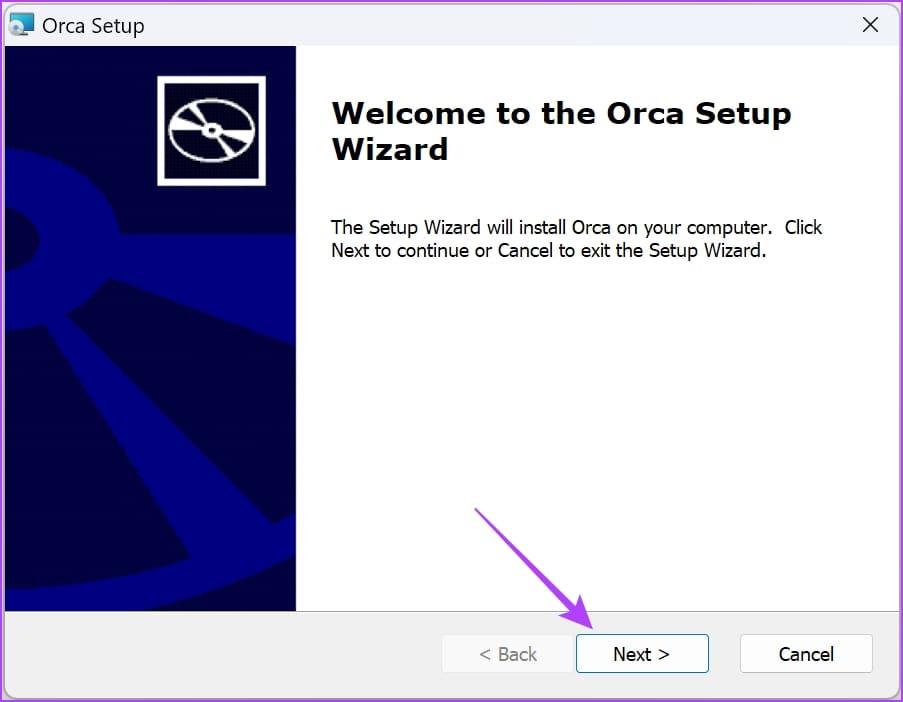
步驟 3:勾選「我接受許可協議中的條款」複選框,然後點選「下一步」。
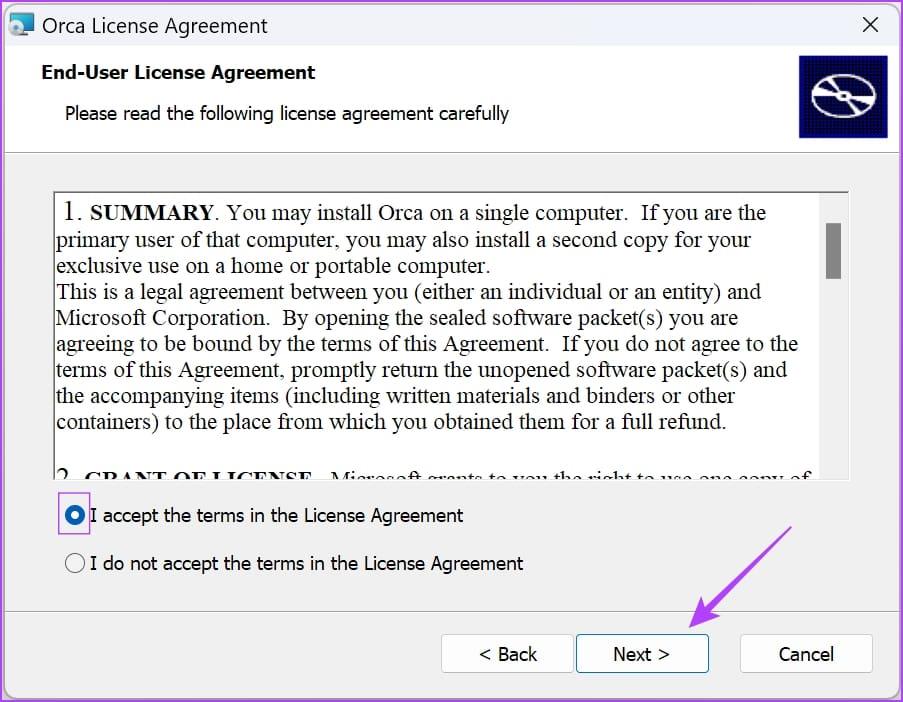
步驟 4:選擇您的安裝套件。正如安裝程式所建議的,「典型」軟體包將是最合適的軟體包。
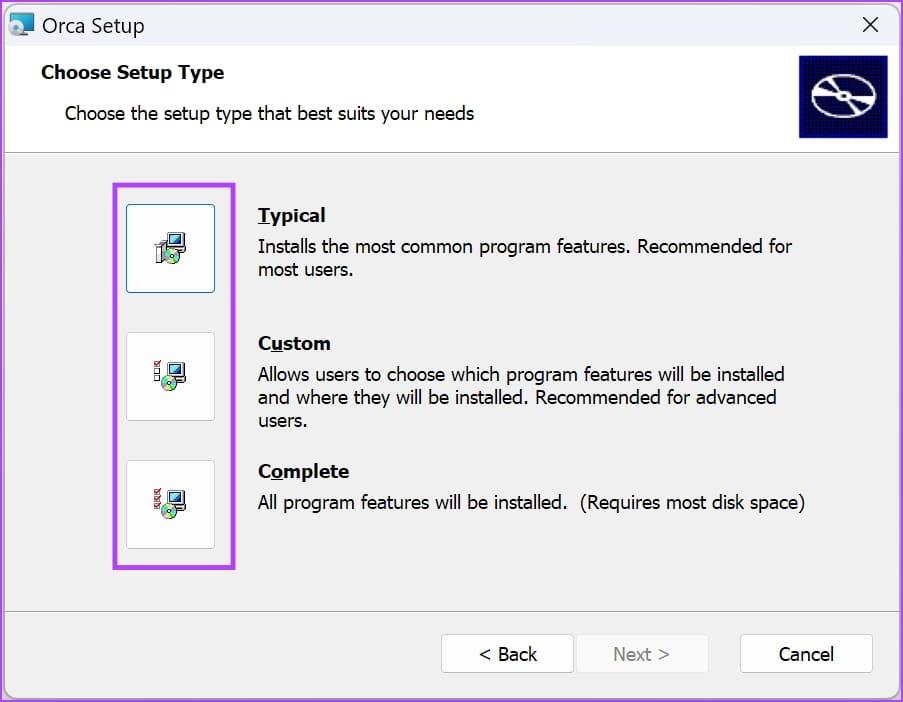
選擇安裝套件後,您將自動重定向到下一個窗口,安裝過程將在此處開始。等待幾分鐘以完成該過程。

步驟 5:點擊完成以完成該過程。
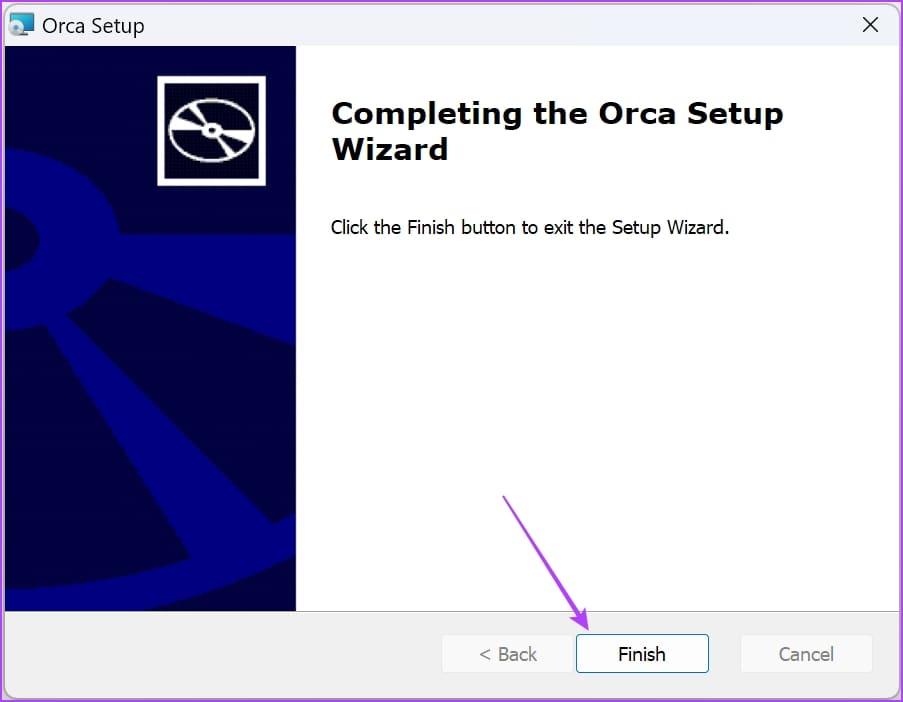
這就是在 Windows PC 上安裝 ORCA MSI 編輯器的方法。接下來,我們將向您展示如何在 PC 上開啟安裝程式並編輯 MSI 檔案。
要在 Windows PC 上開啟 ORCA MSI 編輯器,您只需開啟“開始”功能表,搜尋“ORCA”,然後按一下搜尋結果。您必須以管理員身分執行 ORCA。
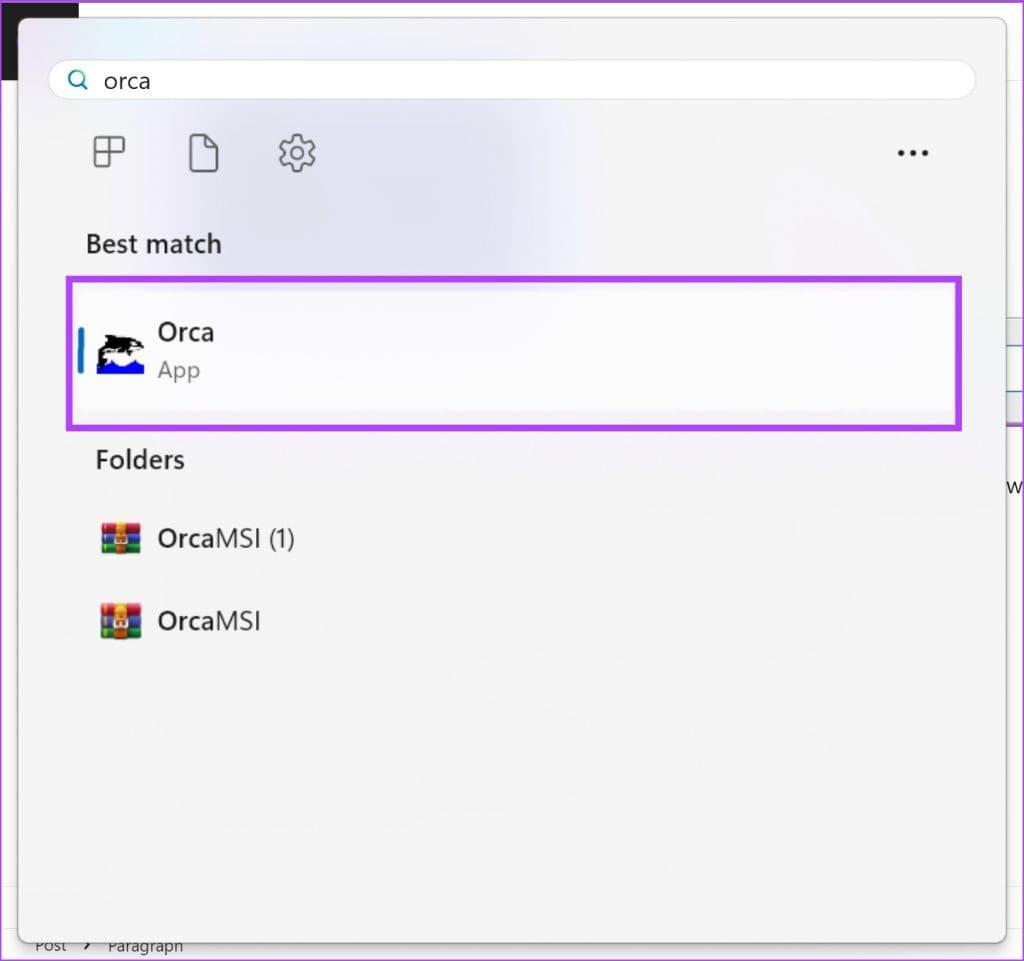
步驟 1:開啟 MSI ORCA 應用程式後,按一下工具列中的“檔案”,然後點擊“開啟”。
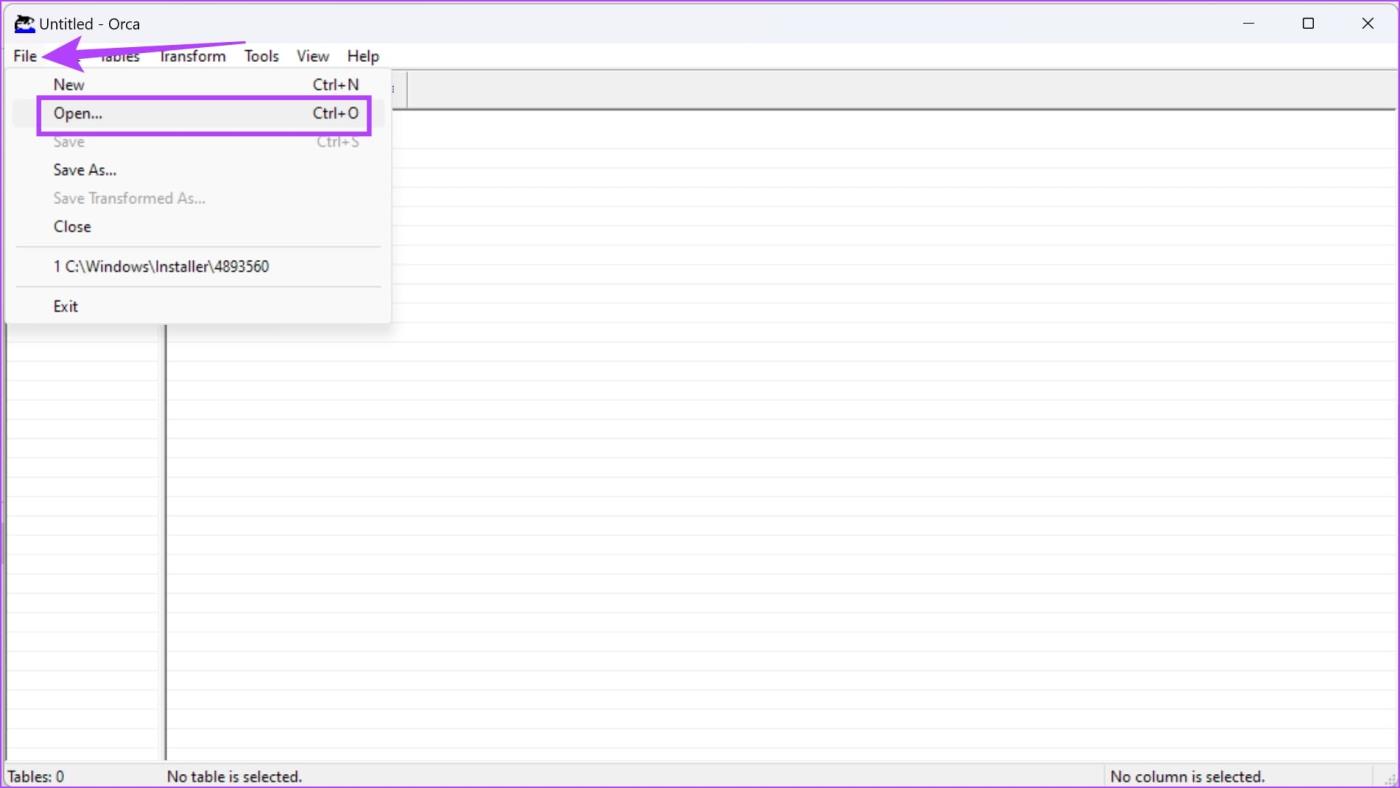
步驟 2:導覽至 MSI 檔案所在的目錄。按一下「開啟」以開啟要編輯的 MSI 檔案。
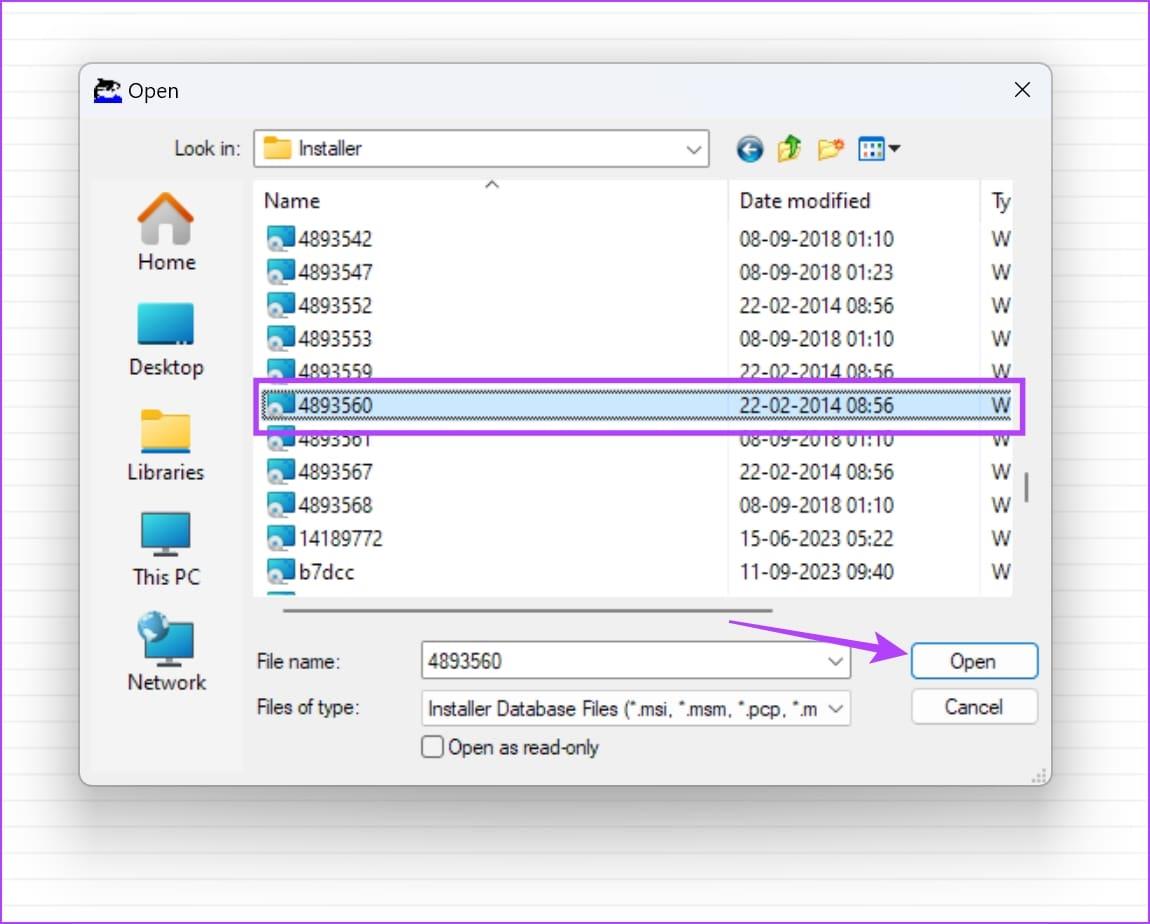
步驟 3:開啟檔案後,您可以選擇一個變數來開始編輯它。
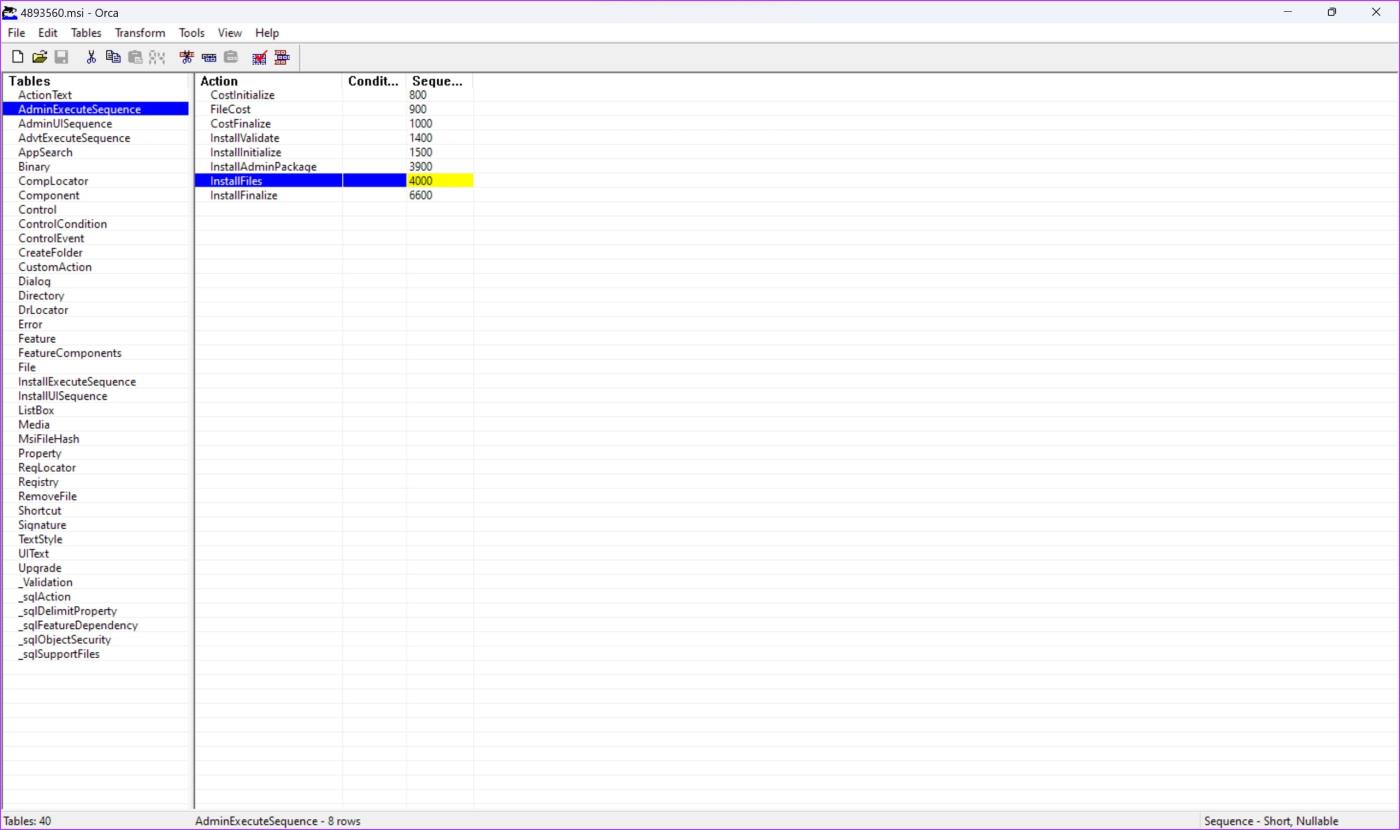
但是,在開始編輯 MSI 檔案之前,需要記住以下幾點。
這是您需要了解的有關如何下載和安裝 ORCA MSI 編輯器的獨立副本的所有資訊。如果您還有其他疑問,可以查看下面的常見問題部分。
1. 在Windows上編輯MSI檔案安全嗎?
並非總是如此 – MSI 檔案中的錯誤配置可能會破壞 Windows PC 上的一些功能。
2. 我可以從 Microsoft App Store 下載 ORCA MSI 編輯器嗎?
不行。
3.哪裡可以下載Windows SDK?
您可以在Microsoft 開發人員網站上找到 Windows SDK 下載套件。
輕鬆使用 MSI 編輯器工具
我們希望本文可以幫助您下載並安裝 ORCA MSI 編輯器工具的獨立版本。如前所述,我們不建議使用此類工具,除非您對其工作原理有充分的了解。否則,您可能會損壞 Windows PC 上的軟體。
發現解決 Google Meet 麥克風問題的有效方法,包括音頻設置、驅動程序更新等技巧。
在 Twitter 上發送訊息時出現訊息發送失敗或類似錯誤?了解如何修復 X (Twitter) 訊息發送失敗的問題。
無法使用手腕檢測功能?以下是解決 Apple Watch 手腕偵測不起作用問題的 9 種方法。
解決 Twitter 上「出錯了,重試」錯誤的最佳方法,提升用戶體驗。
如果您無法在瀏覽器中登入 Google 帳戶,請嘗試這些故障排除提示以立即重新取得存取權限。
借助 Google Meet 等視頻會議工具,您可以在電視上召開會議,提升遠程工作的體驗。
為了讓您的對話更加安全,您可以按照以下步驟在行動裝置和桌面裝置上為 Instagram 聊天啟用端對端加密。
了解如何檢查您的 Dropbox 安全設定有助於確保您的帳戶免受惡意攻擊。
YouTube TV 為我們提供了許多堅持使用的理由,因為它融合了直播電視、點播視頻和 DVR 功能。讓我們探索一些最好的 YouTube 電視提示和技巧。
您的三星手機沒有收到任何通知?嘗試這些提示來修復通知在您的 Samsung Galaxy 手機上不起作用的問題。








